电脑版酷我音乐设置定时停止播放的方法
时间:2022-08-25 08:02:27作者:极光下载人气:17
很多小伙伴有将音乐放着然后做自己的事的习惯,这种习惯经常会造成我们睡着或是着急外出而导致忘记关闭音乐播放器的情况。面对这种情况我们应该如何进行解决呢,其实很简单,我们只需要给酷我音乐播放器设置定时停止播放即可。在酷我音乐播放器中我们只需要先在页面中找到下载管理选项,然后点击定时关机,再在定时设置页面中先点击定时停止,再点击设置定时停止播放,最后设置好时间即可。有的小伙伴可能不清楚具体该如何进行操作,接下来小编就来和大家分享一下电脑版酷我音乐设置定时停止播放的方法。
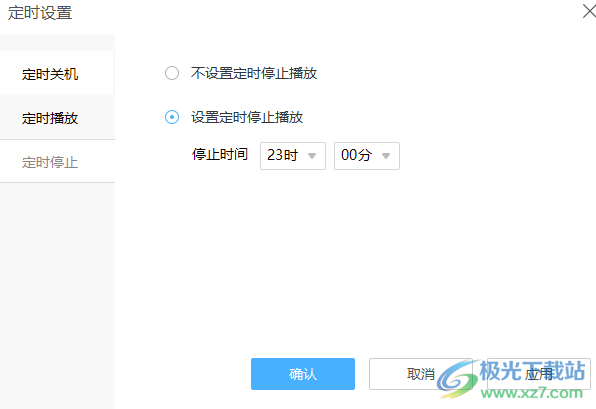
方法步骤
1、第一步,我们先打开酷我音乐软件,然后在页面左侧菜单栏中找到“下载管理”选项,点击之后我们选择页面右侧的“定时关机”选项
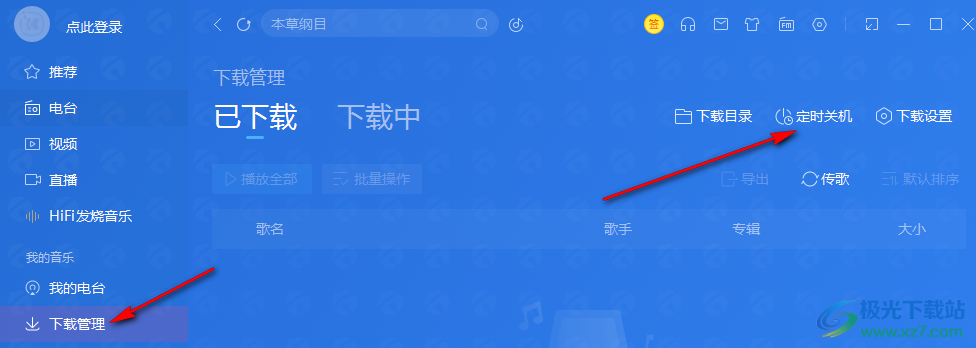
2、第二步,进入定时设置页面之后,我们在页面左侧点击最后一个“定时停止”选项,并在页面右侧点击“设置定时停止播放”选项
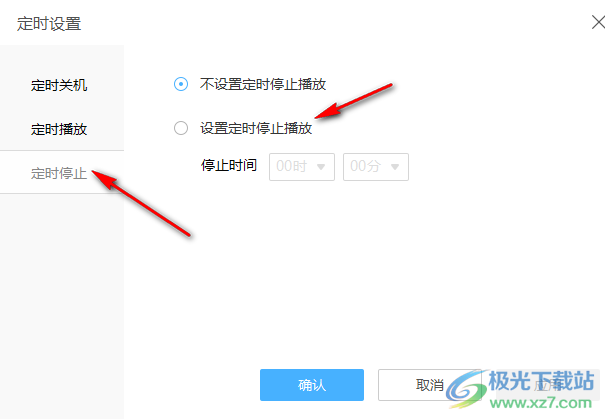
3、第三步,点击之后,我们在页面中点击停止时间后的选项框,选择自己想要设置的停止时间,最后点击应用和确定即可
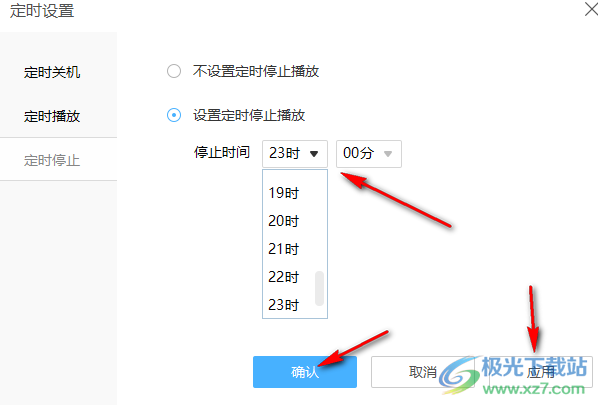
以上就是小编整理总结出的关于电脑版酷我音乐设置定时停止播放的方法,打开酷我音乐然后在左侧工具栏中点击下载管理选项,然后选择定时停止选项,进入定时设置页面后,我们点击定时停止和设置定时停止播放选项,并在选项中设置好我们需要的时间,最后点击应用和确定即可,感兴趣的小伙伴快去试试吧。


网友评论